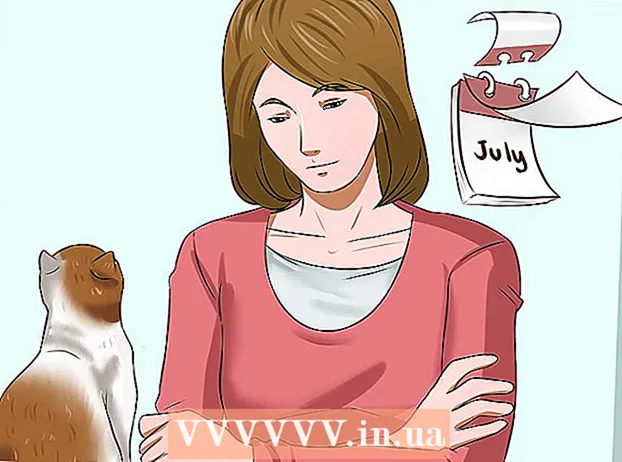Автор:
Lewis Jackson
Дата На Създаване:
10 Може 2021
Дата На Актуализиране:
1 Юли 2024

Съдържание
Тази wikiHow ви учи как да изтегляте и инсталирате приложения за Android на Bluestacks (емулатори на платформа за Android) на компютри с Windows и Mac. Подобно на устройствата с Android, можете да инсталирате приложения директно от Google Play Store директно на Bluestacks. Освен това можете също така да изтеглите и инсталирате APK файла на приложението директно, ако приложението не е налично в Play Store.
Стъпки
Метод 1 от 2: Използвайте Play Store
Google Play. Приложението има многоцветна икона на триъгълник на страницата „Системно приложение“. Ще се отвори магазинът за приложения на Google Play Store.

Щракнете върху лентата за търсене. Това текстово поле е в горната част на страницата на Google Play Store.
Намерете приложението. Въведете име на приложение (или ключова дума, за да намерите, ако не помните конкретно име на приложение), след което докоснете ↵ Въведете.
- Докато въвеждате името на приложението си, иконата заедно с името на приложението ще се появи в падащото меню под лентата за търсене. Веднъж там, кликнете върху името до иконата на приложението и преминете към следващата стъпка.

Изберете приложение. Превъртете надолу, докато намерите приложението, което искате да инсталирате, след което щракнете върху иконата, за да отворите страницата на приложението.- Google Play Store обикновено показва най-доброто съвпадение за вашето търсене в горната част на списъка с резултати. Можете да щракнете ИНСТАЛИРАЙ (ИНСТАЛАЦИЯ) под това приложение за започване на инсталацията; Ако изберете тази опция, преминете към следващата стъпка.

Щракнете ИНСТАЛИРАЙ. Този зелен бутон е в горния десен ъгъл на страницата.
Кликнете върху ПРИЕМ (ПРИЕТ) при поискване. Приложението ще започне да се инсталира.
- В зависимост от приложението може да не се наложи да щракнете ПРИЕМ както по-горе.
Отворете приложението. Веднъж инсталиран, можете да стартирате приложението по два начина
- Щракнете ОТВОРЕНИ (ОТВОРЕНО) на страницата на приложението в Google Play Store, за да се отвори сега.
- Щракнете върху иконата на приложението в раздела Моите приложения когато и да е.
Метод 2 от 2: Използвайте APK файлове
Инсталиране и настройка на Bluestacks. Ако компютърът ви няма Bluestacks, отидете на https://www.bluestacks.com, щракнете върху бутона ИЗТЕГЛЕТЕ BLUESTACKS 3N в средата на страницата кликнете върху бутона ИЗТЕГЛИ Отидете до горното зелено и продължете да инсталирате в зависимост от операционната система на компютъра:
- Windows - Щракнете двукратно върху изтегления EXE файл, щракнете Да Когато бъдете попитани, щракнете върху Инсталирай сега, щракнете Пълна Когато е възможно, отворете Bluestacks (ако не стартира автоматично) и следвайте инструкциите на екрана, за да настроите акаунта си.
- Mac - Щракнете двукратно върху изтегления DMG файл, щракнете двукратно върху иконата Bluestacks, щракнете Инсталирай Когато бъдете подканени, потвърдете инсталацията, когато бъдете подканени, щракнете tiếp tục Когато е възможно, продължете да отваряте Bluestacks (ако не стартира автоматично) и следвайте инструкциите на екрана, за да настроите акаунта си.
Изтеглете APK файла на вашия компютър. APK файлове са инсталационни файлове; Обикновено се използва за инсталиране на някои приложения на трети страни, които не са налични в Play Store, можете също да използвате този файл за бързо инсталиране на версии на някои стокови приложения като Chrome. За да изтеглите APK файлове на определено приложение, търсите по ключова дума, включително името на приложението с apk (като "facebook apk"), след това изберете уебсайт и щракнете върху връзката Изтегли или Огледало.
- APKMirror, AppBrain и AndroidAPKsFree са реномирани сайтове, от които можете да изтеглите APK файлове.
Щракнете върху картата Моите приложения в горния ляв ъгъл на прозореца на Bluestacks.
Щракнете Инсталирайте apk (Инсталирайте apk) в долния десен ъгъл. Ще се отвори прозорец на File Explorer (Windows) или Finder (Mac).
Изберете изтегления APK файл. Отидете в директорията, откъдето е изтеглен APK файлът, след което щракнете, за да го изберете.
Щракнете Отворете (Отворено). Задачи в долния десен ъгъл на прозореца. APK файлът ще се отвори на Bluestacks и ще започне да инсталира приложението.
Отворете приложението. След като на картата се появи иконата на приложението Моите приложенияМожете да кликнете върху него, за да отворите приложението. реклама
Съвети
- От юли 2018 г. най-новата версия на Bluestacks работи с Android Nougat (7.0).
- За да изтриете приложение, щракнете и задръжте мишката върху иконата на приложението, докато маркирате х В горния ляв ъгъл на иконата се появява червено, кликнете върху нея х и кликнете върху действие Изтрий при запитване.
Внимание
- APK файловете са удобни, но често съдържат и вируси. Ако искате да сте в безопасност, трябва да изтегляте приложения само от Google Play Store.
- Bluestacks по своята същност е много бавен, дори когато се използва на компютър с висока конфигурация. Поради това устройството ви може да стане бавно при стартиране на някои приложения.